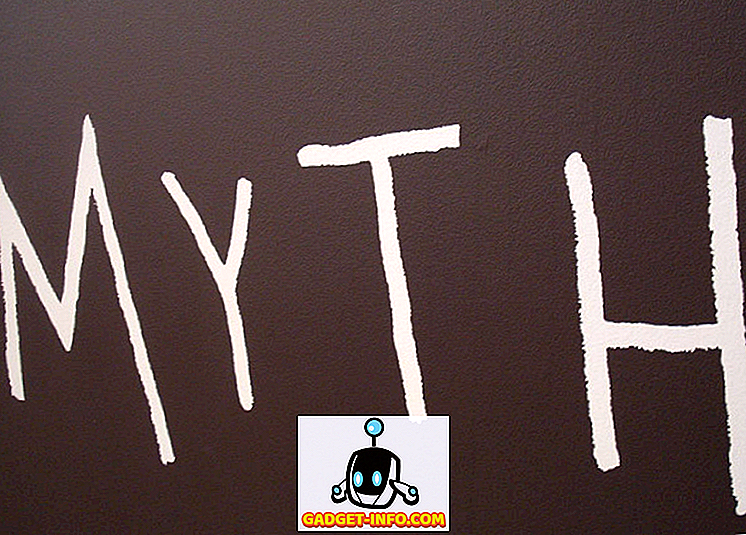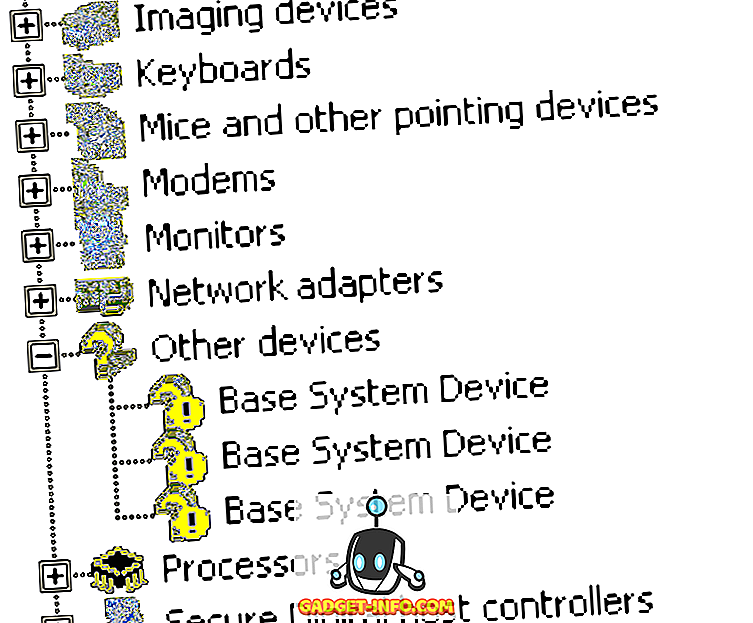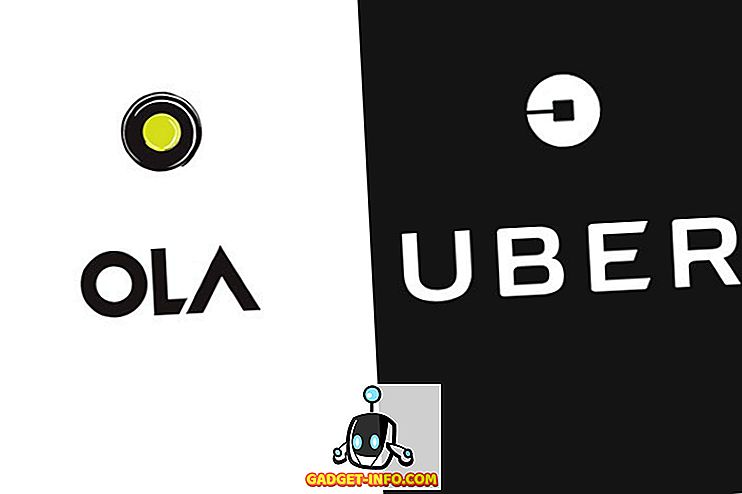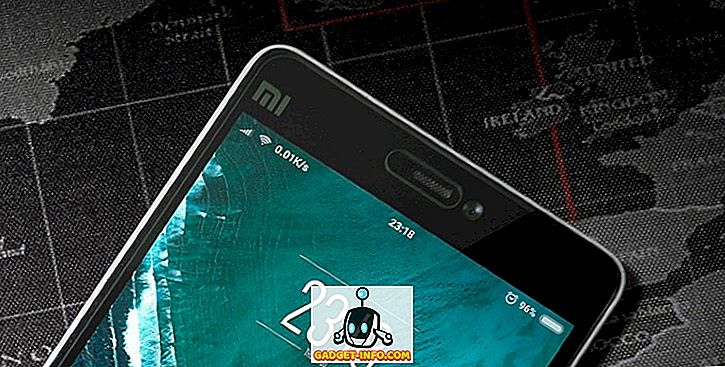ทุกวันนี้เกือบทุกอย่าง (เช่นภาพถ่ายเพลงวิดีโอ) กลายเป็นดิจิตอลไปแล้ว (และนั่นก็สมเหตุสมผลเพราะเนื้อหาดิจิทัลสามารถจัดการแก้ไขและแบ่งปันได้อย่างสะดวก) ดังนั้นเอกสารที่เป็นข้อความจะอยู่ข้างหลังได้อย่างไร ด้วยความก้าวหน้าของเทคนิคการรู้จำตัวอักษรด้วยแสง (OCR) ทำให้ตอนนี้มันง่ายกว่าที่เคยทำเรื่องแบบดิจิทัลในเอกสารที่พิมพ์ / เขียนด้วยลายมือซึ่งทำให้สามารถแก้ไขได้ด้วยโปรแกรมประมวลผลคำ
ตอนนี้คุณต้องมีแอพพลิเคชั่นซอฟต์แวร์ OCR ที่ดีจริงๆและนั่นคือสิ่งที่บทความนี้เกี่ยวข้อง ซอฟต์แวร์เหล่านี้สามารถรับเอกสารต้นฉบับที่พิมพ์มาเป็นรูปภาพจากอุปกรณ์สแกนหรือคุณสามารถป้อนรูปภาพเอกสารของคุณเองเพื่อแปลงเป็นข้อความที่แก้ไขได้ ทึ่ง? ถ้าอย่างนั้นเราก็อย่าไปรอบ ๆ พุ่มไม้และไปยัง ซอฟต์แวร์ OCR ที่ดีที่สุด 5 อันดับ
1. ABBYY FineReader
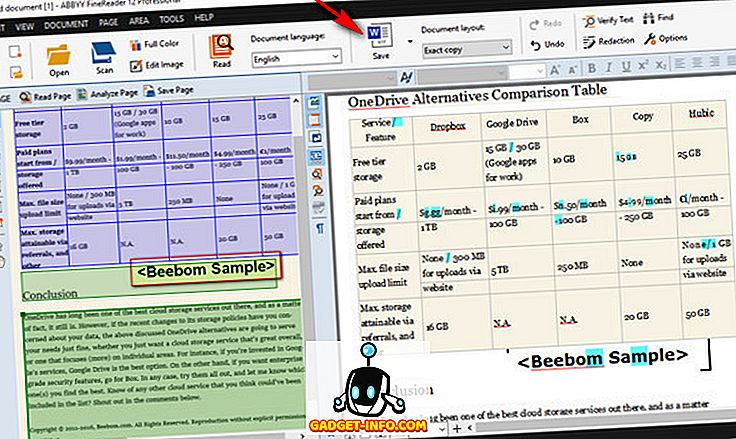
เมื่อพูดถึง Optical Character Recognition แทบไม่มีอะไรที่ใกล้เคียงกับ ABBYY FineReader ABBYY FineReader เต็มไปด้วยคุณสมบัติโรงไฟฟ้าที่ บ้าบิ่น ทำให้การดึงข้อความจากภาพทุกชนิดเป็นเรื่องง่าย
แม้จะมีฟีเจอร์มากมายและครบถ้วน ABBYY FineReader นั้นใช้งานง่ายมาก มันสามารถแยกข้อความจากรูปแบบภาพยอดนิยมเกือบทุกประเภทเช่น PNG, JPG, BMP และ TIFF และนั่นไม่ใช่ทั้งหมด ABBYY FineReader ยังสามารถแยกข้อความจากไฟล์ PDF และ DJVU เมื่อไฟล์ต้นฉบับหรือรูปภาพ (ซึ่งควรมีความละเอียดอย่างน้อย 300 dpi สำหรับการสแกนที่ดีที่สุด) จะถูกโหลดขึ้นโปรแกรมจะทำการวิเคราะห์และกำหนดส่วนต่าง ๆ ของไฟล์ที่มีข้อความที่แตกได้โดยอัตโนมัติ คุณสามารถแยกข้อความทั้งหมดหรือเลือกเฉพาะบางส่วน หลังจากนั้นสิ่งที่คุณต้องทำคือใช้ตัวเลือกบันทึกเพื่อเลือกรูปแบบผลลัพธ์และ ABBYY FIneReader จะดูแลส่วนที่เหลือ มีรูปแบบเอาต์พุตจำนวนมากที่รองรับเช่น TXT, PDF, RTF และแม้แต่ EPUB
ข้อความเอาต์พุตสามารถแก้ไขได้อย่างสมบูรณ์แบบและข้อความจากแม้แต่เอกสารที่มีเนื้อหาเข้มข้นที่สุด (เช่นที่มีหลายคอลัมน์และเค้าโครงที่ซับซ้อน) ถูกแยกออกมาอย่างไม่มีที่ติ คุณสมบัติอื่น ๆ รวมถึงการสนับสนุนภาษาที่กว้างขวางสไตล์ / ขนาดตัวอักษรและเครื่องมือแก้ไขรูปภาพสำหรับไฟล์ที่มาจากสแกนเนอร์และกล้อง
โดยสรุปหากคุณต้องการซอฟต์แวร์ OCR ที่ดีที่สุดออกมาพร้อมด้วยรูปแบบอินพุต / เอาท์พุตและการสนับสนุนการประมวลผลที่หลากหลายให้ไปที่ ABBYY FineReader
ความพร้อมใช้งานของแพลตฟอร์ม: Windows 10, 8, 7, Vista และ XP; Mac OS X 10.6 และใหม่กว่า
ราคา: รุ่นที่จำหน่ายได้เริ่มต้นจาก $ 169.99 สามารถทดลองใช้ได้ฟรี 30 วัน
ดาวน์โหลด
2. Readiris
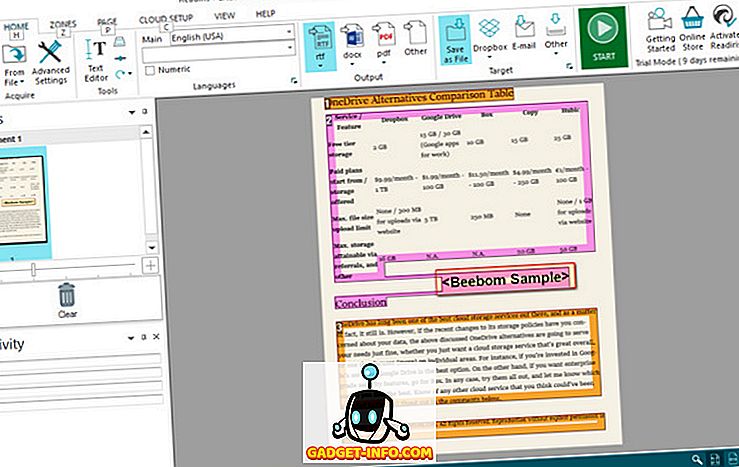
กำลังมองหาซอฟต์แวร์ OCR ที่ทรงพลังอย่างยิ่งซึ่งมีคุณสมบัติมากมาย แต่ไม่ได้ใช้ความพยายามอย่างเต็มที่ในการเริ่มต้นใช้งานจริงเหรอ? ดู Readiris เพราะอาจเป็นสิ่งที่คุณต้องการ
Readiris เป็นแอปพลิเคชั่นระดับมืออาชีพที่มีคุณสมบัติหลากหลายซึ่งส่วนใหญ่เหมือนกับ ABBYY FineReader ที่กล่าวถึงก่อนหน้านี้ จาก BMP ถึง PNG และจาก PCX ถึง TIFF Readiris รองรับรูปแบบภาพค่อนข้างน้อย นอกเหนือจากนั้นไฟล์ PDF และ DJVU สามารถดำเนินการได้เช่นกัน รูปภาพสามารถจัดหาได้จากอุปกรณ์สแกนเนอร์และแอพพลิเคชั่นยังให้คุณตั้งค่าพารามิเตอร์การประมวลผลแบบกำหนดเองเป็นไฟล์ / รูปภาพต้นฉบับเช่นการปรับให้เรียบและการปรับ DPI ก่อนทำการวิเคราะห์ แม้ว่า Readiris สามารถประมวลผลภาพความละเอียดต่ำได้ดี แต่ความละเอียดที่เหมาะสมควรมีอย่างน้อย 300 dpi เมื่อการวิเคราะห์เสร็จแล้ว Readiris จะกำหนดส่วนของข้อความ (หรือโซน) และสามารถแยกข้อความจากโซนเฉพาะหรือทั้งไฟล์ ข้อความที่แยกสามารถแก้ไขได้และสามารถบันทึกได้ในหลายรูปแบบเช่น PDF, DOCX, TXT, CSV และ HTM
ยิ่งไปกว่านั้นคุณสมบัติการบันทึกแบบคลาวด์ของ Readiris Pro ช่วยให้คุณสามารถบันทึกข้อความที่แยกออกไปยังบริการจัดเก็บข้อมูลบนคลาวด์ที่แตกต่างกันเช่น Dropbox, OneDrive, GoogleDrive และอีกมากมาย นอกจากนี้ยังมีฟีเจอร์การแก้ไข / ประมวลผลข้อความที่ดีต่อสุขภาพและแม้แต่บาร์โค้ดก็ยังสามารถสแกนได้
สรุปคุณควรใช้ Readiris หากคุณต้องการคุณสมบัติการแยก / แก้ไขข้อความที่มีประสิทธิภาพในแพ็คเกจที่ใช้งานง่ายพร้อมการสนับสนุนรูปแบบอินพุต / เอาท์พุตที่ครอบคลุม อย่างไรก็ตาม Readiris ทำเสียงอึกทึกเล็กน้อยเมื่อพูดถึงการประมวลผลเอกสารที่มีเค้าโครงที่ซับซ้อนเช่นหลายคอลัมน์ตาราง ฯลฯ
ความพร้อมใช้งานของแพลตฟอร์ม: Windows 10, 8, 7, Vista และ XP; Mac OS X 10.7 และใหม่กว่า
ราคา: รุ่นที่ชำระเงินเริ่มต้นจาก $ 99 ทดลองใช้งานฟรี 10 วัน
ดาวน์โหลด
3. FreeOCR
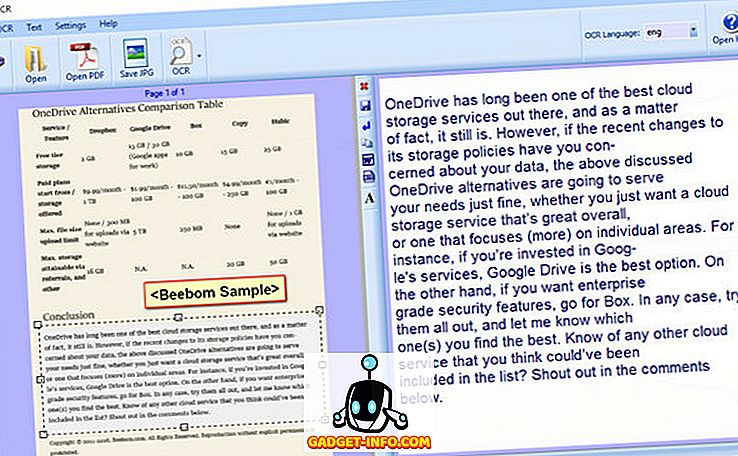
หากคุณกำลังมองหาซอฟต์แวร์ OCR ที่เรียบง่ายและไม่ยุ่งยากพร้อมความสามารถในการจดจำข้อความที่ดีไม่ต้องมองหาที่อื่นนอกจาก FreeOCR แม้ว่ามันอาจจะไม่ได้มีฟีเจอร์แฟนซีมากมาย แต่ก็ยังใช้งานได้ดีกับสิ่งที่มันเป็น
ขึ้นอยู่กับเอ็นจิ้น Tesseract OCR ที่ได้รับความนิยมอย่างมากของ Google FreeOCR นั้นใช้งานง่ายมาก สามารถรับเอกสารที่พิมพ์สแกนผ่านสแกนเนอร์และยังช่วยให้คุณอัปโหลดภาพที่มีเนื้อหาที่เป็นข้อความ ไม่เพียงแค่นั้นมันยังสามารถดึงข้อความจากเอกสารที่มีรูปแบบหลายหน้าที่จัดรูปแบบหนัก คุณสามารถให้แอปพลิเคชั่นแตกข้อความทั้งหมดจากอินพุต PDF / รูปภาพหรือกำหนดข้อความเฉพาะ ความเร็วในการแปลงค่อนข้างดีและข้อความที่แปลงสามารถบันทึกในรูปแบบเช่น TXT และ RTF หรือส่งออกโดยตรงไปยัง Microsoft Word FreeOCR รองรับรูปแบบภาพหลักทั้งหมดเช่น PNG, JPG และ TIFF
ที่ถูกกล่าวว่า FreeOCR มีข้อบกพร่องบางอย่าง มันเป็นพื้นฐานเกินไปและไม่มีฟังก์ชั่นการโพสต์ข้อความใด ๆ ยิ่งกว่านั้นเลย์เอาต์ของข้อความที่ถูกแยกมักจะสับสนโดยมีเส้นและคอลัมน์ที่ทับซ้อนกัน ใช้เฉพาะเมื่อคุณต้องการฟังก์ชั่น OCR ขั้นพื้นฐานสำหรับการใช้งานเป็นครั้งคราว
ความพร้อมใช้งานของแพลตฟอร์ม: Windows 10, 8, 7, Vista และ XP
ราคา: ฟรี
ดาวน์โหลด
4. Microsoft OneNote
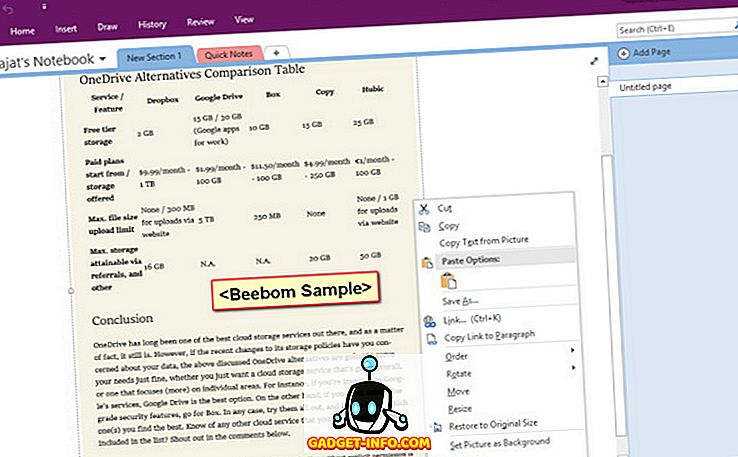
OneNote เป็นแอปพลิเคชั่นจดบันทึกย่อที่มีคุณสมบัติน่าประทับใจซึ่งเริ่มต้นใช้งานได้ง่ายเช่นกัน อย่างไรก็ตามการจดบันทึกไม่ใช่สิ่งเดียวที่ทำได้ดี ถ้าคุณใช้ OneNote เป็นส่วนหนึ่งของเวิร์กโฟลว์ของคุณคุณสามารถใช้มันเพื่อทำการแยกข้อความพื้นฐานด้วยความดีของ OCR ที่มีอยู่ในตัว
การใช้ OneNote เพื่อดึงข้อความจากรูปภาพนั้นเป็นเรื่องง่าย หากคุณใช้แอปพลิเคชันเดสก์ท็อปสิ่งที่คุณต้องทำคือใช้ตัวเลือกแทรกเพื่อแทรกรูปภาพลงในสมุดบันทึกหรือส่วนใด ๆ เมื่อเสร็จแล้วเพียงคลิกขวาที่ภาพและเลือกตัวเลือก คัดลอกข้อความจากรูปภาพ เนื้อหาที่เป็นข้อความทั้งหมดจากภาพจะถูกคัดลอกไปยังคลิปบอร์ดและสามารถวาง (และด้วยเหตุนี้แก้ไข) ที่ใดก็ได้ตามความต้องการ ไม่ว่าจะเป็น PNG, JPG, BMP หรือ TIFF OneNote รองรับรูปแบบภาพหลักเกือบทั้งหมด
อย่างไรก็ตามความสามารถในการแตกข้อความของ OneNote ค่อนข้าง จำกัด และไม่สามารถจัดการกับรูปภาพที่มีเค้าโครงเนื้อหาข้อความที่ซับซ้อนเช่นตารางและส่วนย่อย นั่นคือสิ่งที่คุณควรคำนึงถึง
ความพร้อมใช้งานของแพลตฟอร์ม: Windows 10, 8, 7 และ Vista; Mac OS X 10.10 และใหม่กว่า
ราคา: ฟรี
ดาวน์โหลด
5. GOCR
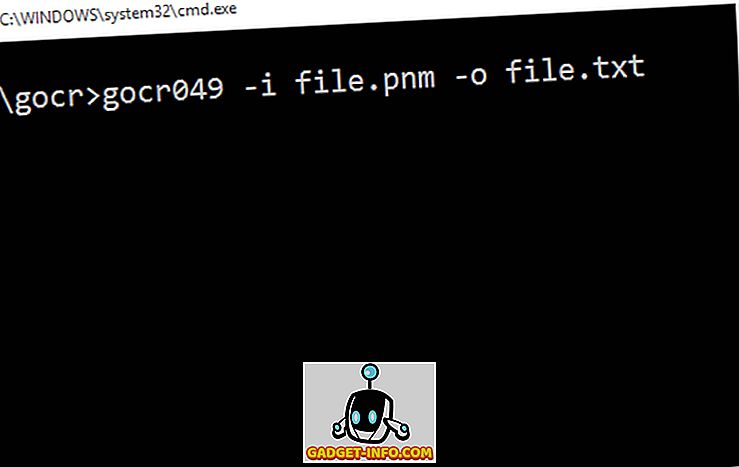
หมายเหตุ: ก่อนเริ่มใช้งานสิ่งสำคัญที่ต้องรู้คือแม้ว่า GOCR รองรับรูปแบบภาพปกติเช่น PNG และ JPG แต่ก็ไม่สามารถจดจำได้ในระหว่างการทดสอบของเรา (แสดงบนพีซีที่ใช้ Windows 10) มีความเป็นไปได้อย่างมากที่อาจทำงานกับรูปแบบเหล่านั้นบนเครื่อง Linux แต่ถ้าคุณใช้ Windows คุณจะต้องแปลงอิมเมจต้นฉบับเป็นรูปแบบ PNM ซึ่งสามารถทำได้ผ่านเครื่องมือแปลงไฟล์ออนไลน์จำนวนมากเช่นนี้
สิ่งที่ ทำให้ GOCR แตกต่างจากล็อตก็คือมันไม่มีส่วนต่อประสานกับผู้ใช้แบบกราฟิก (GUI) มันเป็นเครื่องมือที่ใช้บรรทัดคำสั่งดังนั้นจึงไม่ใช่วิธีที่ง่ายที่สุดในการใช้งาน แต่เมื่อคุณพอใจกับพื้นฐาน GOCR สามารถพิสูจน์ได้ว่ามีประโยชน์จริง ๆ ในการดึงข้อความจากรูปภาพ นอกจากนี้ยังเป็นที่น่าสังเกตว่า GOCR จะทำงานได้อย่างถูกต้องรูปภาพต้นฉบับควรมีเนื้อหาที่เป็นข้อความที่มองเห็นได้ชัดเจนและพื้นหลังสีขาวเด่นกว่าเนื่องจากยูทิลิตี้ไม่ทำงานกับไฟล์ต้นฉบับที่ซับซ้อน GOCR แยกข้อความออกจากรูปภาพและบันทึกไว้ในรูปแบบ TXT ในขณะที่มันรองรับอาร์กิวเมนต์และฟังก์ชั่นค่อนข้างน้อยจำเป็นต้องรู้เพียงเล็กน้อยในการเริ่มต้น ตัวอย่างเช่นหากต้องการดึงข้อความจากอิมเมจ PNM ตัวอย่างคุณควรป้อนคำสั่งต่อไปนี้ที่คอมมานด์พรอมต์
X: \ sample folder \ gocr049 -i file.pnm -o file.txt
ที่นี่ โฟลเดอร์ X: \ sample คือตำแหน่งที่เครื่องมือบรรทัดคำสั่งของ GOCR ตั้งอยู่และ file.pnm และ file.txt เป็นไฟล์อินพุตและเอาต์พุตตามลำดับ (ทั้งในตำแหน่งเดียวกับ GOCR เช่นกันหากตำแหน่งนั้นแตกต่างกัน ควรระบุพา ธ ที่สมบูรณ์) นอกจากนี้หากคุณต้องการเปลี่ยนระดับ greyscale สำหรับภาพคุณสามารถระบุค่าตัวเลขเป็นอาร์กิวเมนต์พร้อมกับ -l คลิกที่นี่เพื่ออ่านรายละเอียดการใช้งาน
สรุปแล้ว GOCR เป็นยูทิลิตี้ OCR ที่ดีพอสมควรและเมื่อพูดถึงการดึงข้อความจากรูปภาพอย่างง่ายมันก็ใช้งานได้ดีเป็นพิเศษ อย่างไรก็ตามคุณสมบัตินี้มีข้อ จำกัด อย่างมากและต้องใช้ความพยายามพอสมควรในการทำงาน
ความพร้อมใช้งานของแพลตฟอร์ม: Windows 10, 8, 7, Vista และ XP; ลินุกซ์; OS / 2
ราคา: ฟรี
ดาวน์โหลด
ทุกอย่างพร้อมที่จะแปลงภาพเป็นข้อความ?
การแปลงเนื้อหาข้อความที่พิมพ์ (และเขียนด้วยลายมือ) มีประโยชน์อย่างยิ่งเนื่องจากทำให้การจัดเก็บแก้ไขและแบ่งปันข้อความเป็นเรื่องง่ายอย่างยิ่ง และซอฟต์แวร์ OCR ที่กล่าวถึงข้างต้นช่วยให้สามารถทำเช่นนั้นได้อย่างรวดเร็วไม่ว่าการดึงข้อความของคุณจะเป็นพื้นฐานหรือขั้นสูง ต้องการฟีเจอร์การแยกข้อความระดับมืออาชีพด้วยเครื่องมือประมวลผลการโพสต์ที่ดีที่สุด? ไปสำหรับ ABBYY FineReader หรือ Readiris ต้องการซอฟต์แวร์ OCR ที่ง่ายกว่าที่เพิ่งทำพื้นฐานมาใช่หรือไม่ ใช้ OneNote หรือ FreeOCR ลองพวกเขาและดูว่าพวกเขาทำงานให้คุณได้อย่างไร ทราบซอฟต์แวร์ OCR อื่น ๆ ที่อาจรวมอยู่ในรายการด้านบนหรือไม่ ส่งเสียงในความคิดเห็นด้านล่าง